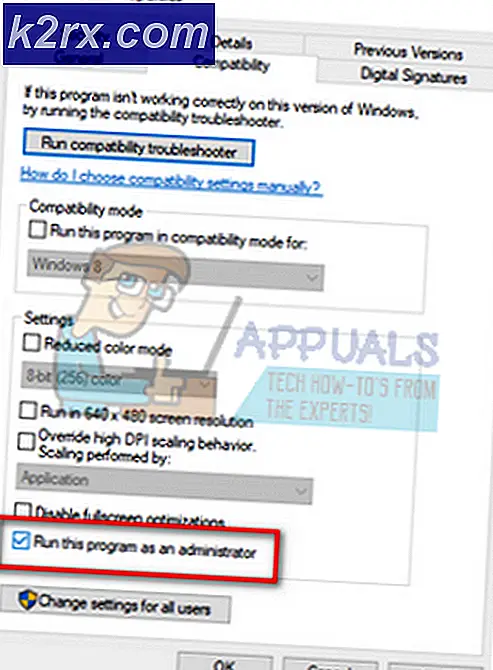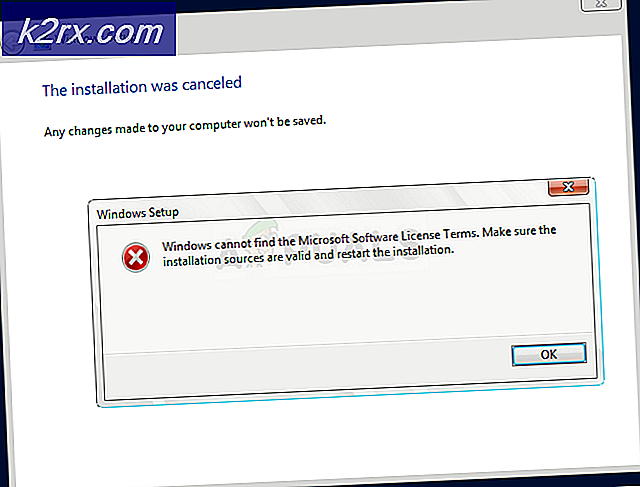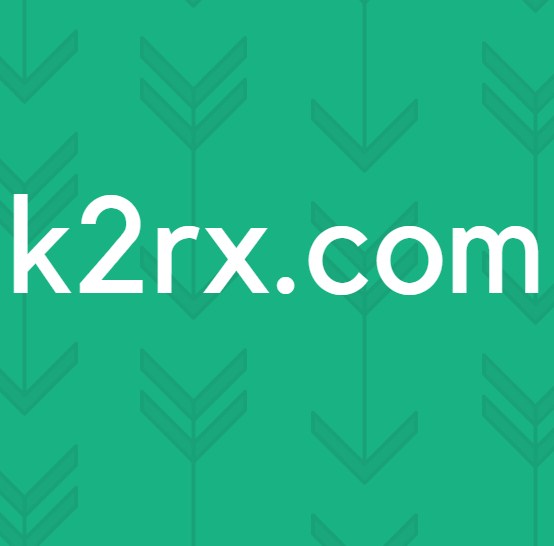Oplossing: Windows Live Mail Fout 0x800ccc79
Gebruikers van Windows Live Mail melden vaak dat er een foutmelding verschijnt met een geel uitroepteken en een foutmelding erin in een hoek van hun scherm wanneer ze zich aanmelden bij Windows Live Mail. De foutmelding in de pop-up bevat foutcode 0x800CCC79. Hoewel een klein pop-up foutbericht in een hoek van uw scherm verschijnt en dan na een tijdje verdwijnt, hoeft het misschien niet zo te zijn en heeft het geen invloed op de Windows Live Mail-functionaliteit, elke keer dat u zich aanmeldt bij Windows Live Mail (en in sommige gevallen, zelfs wanneer u zich afmeldt) kunnen behoorlijk irriterend blijken te zijn.
PRO TIP: Als het probleem zich voordoet met uw computer of een laptop / notebook, kunt u proberen de Reimage Plus-software te gebruiken die de opslagplaatsen kan scannen en corrupte en ontbrekende bestanden kan vervangen. Dit werkt in de meeste gevallen, waar het probleem is ontstaan door een systeembeschadiging. U kunt Reimage Plus downloaden door hier te klikkenIn deze context verwijst foutcode 0x800CCC79 naar een probleem met een eerder verzonden bericht, waarbij het betreffende bericht nog steeds in de Outbox van de betreffende gebruiker zit en dit probleem veroorzaakt. Als dat het geval is, volstaat het om het storende bericht uit uw Outbox te verwijderen en alles komt weer goed. Om het aanstootgevende bericht uit je Outbox te verwijderen, moet je:
- Start Windows Live Mail en log in.
- Klik op Bestand > Offline werken om Windows Live Mail offline te zetten
- Navigeer naar uw Outbox .
- Zoek het aanstootgevende bericht op in uw Outbox (er zou er maar één moeten zijn, en dit bericht zal gedurende de hele tijd dat u dit probleem ondervond in uw Outbox zijn geweest) en verwijderen
- Klik nogmaals op File > Work Offline om Windows Live Mail offline te halen
- Start de computer opnieuw op.
Wanneer de computer opstart, start Windows Live Messenger, log in en kijk of het probleem is opgelost. Als de fix is geslaagd, wordt het foutbericht niet weergegeven als u zich deze keer aanmeldt.
PRO TIP: Als het probleem zich voordoet met uw computer of een laptop / notebook, kunt u proberen de Reimage Plus-software te gebruiken die de opslagplaatsen kan scannen en corrupte en ontbrekende bestanden kan vervangen. Dit werkt in de meeste gevallen, waar het probleem is ontstaan door een systeembeschadiging. U kunt Reimage Plus downloaden door hier te klikken